Tabl cynnwys
Weithiau, rydym yn hoffi tynnu sylw at fathau tebyg o ddata neu rywsut data cysylltiedig mewn set ddata enfawr. Rydym nid yn unig yn eu hamlygu i ddeall eu tebygrwydd trwy edrych yn unig ond hefyd yn hoffi eu didoli o ran gweithio gyda'r data hynny. Yn yr erthygl hon, byddaf yn ceisio disgrifio 5 achos ymarferol o sut i weithredu swyddogaethau Excel os yw lliw'r gell yn goch . Rwy'n gobeithio y bydd o gymorth i'r rhai sy'n wynebu problemau wrth ddelio ag ef.
I gael mwy o eglurhad, rydw i'n mynd i ddefnyddio set ddata o wybodaeth am gyflog chwaraewyr pêl-droed yn y Enw Chwaraewr , Tîm , a cyflog colofnau.
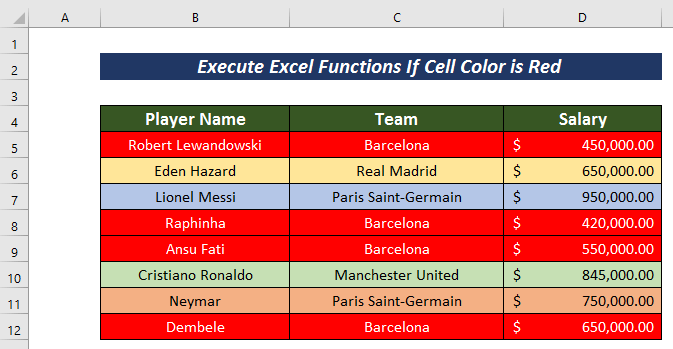
Lawrlwythwch Gweithlyfr Ymarfer
Ar Gyfer Coch Celloedd Lliw.xlsm
Os Mae Lliw Celloedd Yn Goch Yna Gallwch Chi Weithredu 5 Yn dilyn Gweithrediadau yn Excel
1. Cyfrif Celloedd Lliw Coch
Mewn set ddata lle mae rhai mae celloedd wedi'u hamlygu mewn lliw coch, gallwn ni eu cyfrif yn hawdd. Gallwn gyfrif nifer y celloedd coch gan ddefnyddio swyddogaeth COUNTIFS . Gallwn ei wneud mewn 2 gam syml.
- Diffinio Enw
- Cymhwyso'r COUNTIFS Swyddogaeth
- Ewch i Fformiwlâu .
- Dewiswch yr opsiwn Diffiniwch Enw o'r rhuban. 13>
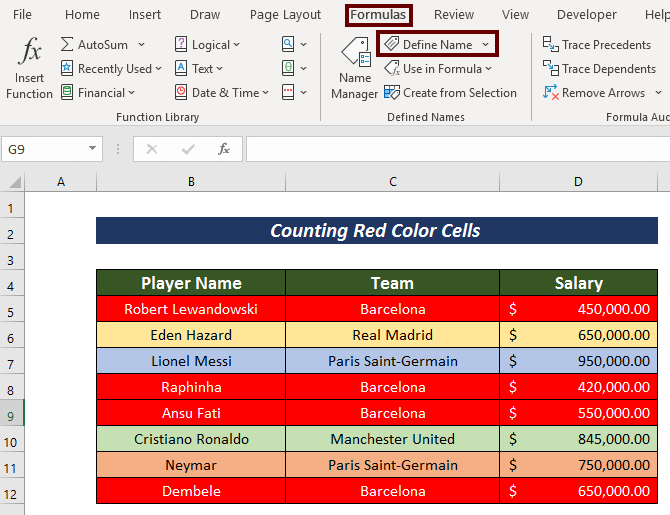
Bydd dewin Golygu Enw yn ymddangos.
- Gosodwch enw yn y Enw adran (h.y. Adnabod_Coch ).
- Nesaf, mewnbynnwch y fformiwla ganlynol yn y Cyfeirioi adran.
=GET.CELL(63,COUNT!B15) Yma, mae 63 yn dychwelyd lliw llenwi (cefndir) y gell . Mae COUNT! yn cyfeirio at enw'r ddalen. $B15 yw cyfeiriad cell y gell gyntaf i'w hystyried yn Colofn B .
- Yna, pwyswch OK .<13
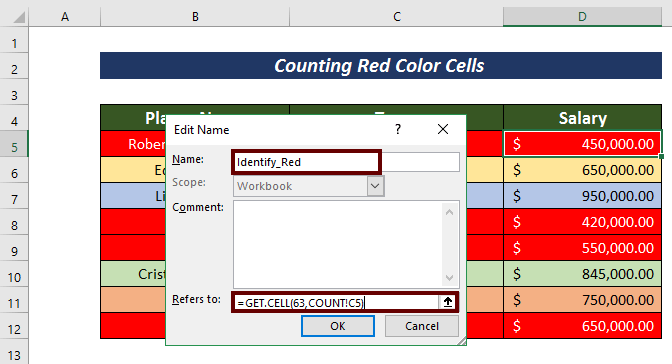
=Identify_Red Yma, I wedi crybwyll yr enw diffiniedig.
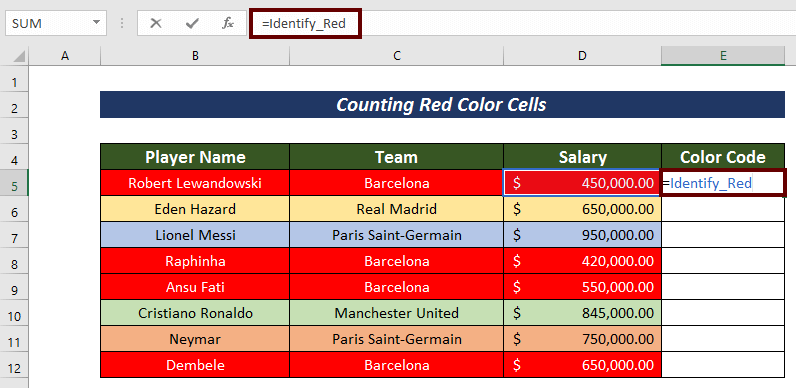
- Pwyswch ENTER i gael y côd lliw.
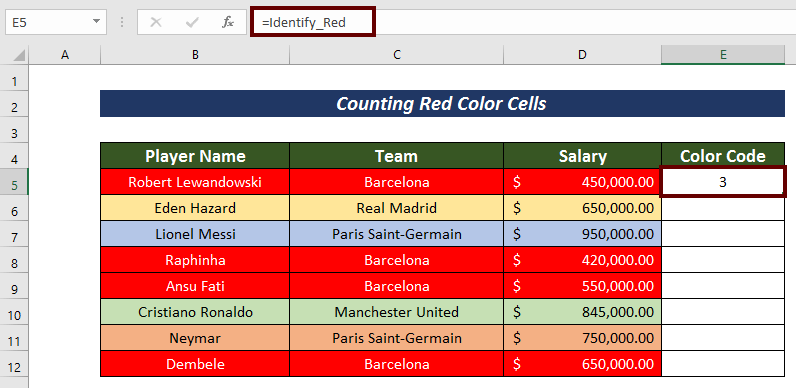
- Defnyddiwch Llenwch Dolen i Awtolenwi y colofnau gweddill.
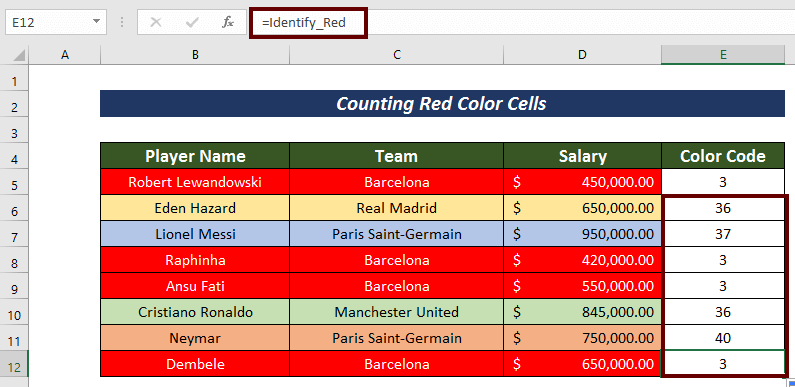
- Nawr, mewnbynnwch y fformiwla ganlynol i gael y Nifer o gelloedd coch .
=COUNTIFS(E5:E12,3) Yma, y COUNTIFS ffwythiant yn cyfrif y celloedd coch mewn celloedd E5:E12 gan mai'r cod lliw coch yw 3 .
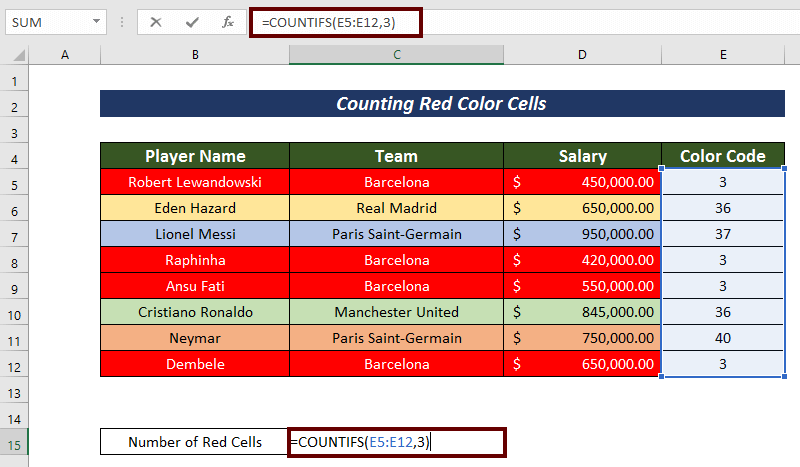
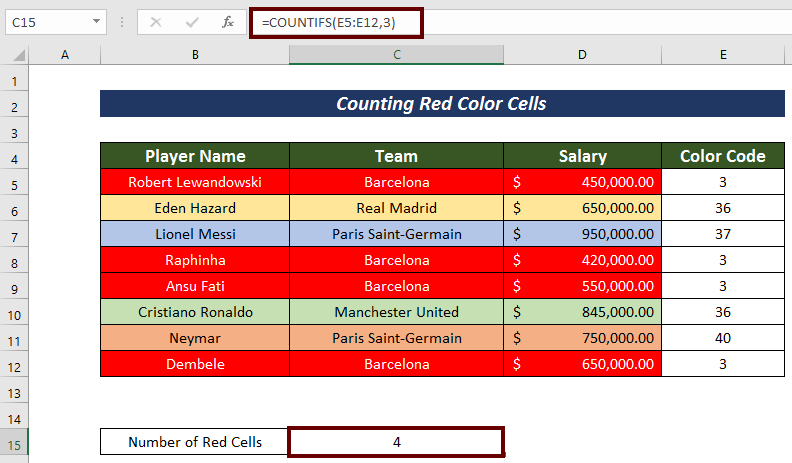
Felly, gallwn yn syml gyfrif y celloedd os yw'r lliw coch wedi'i gymhwyso.<3
Darllen Mwy: Excel Fformatio Amodol Lliw Testun (3 Ffordd Hawdd)
2. Cyfrifwch Swm Pan fo Lliw Celloedd yn Goch
Gallwn hefyd gyfrifo crynodeb y celloedd arbenigol sydd wedi'u marcio'n goch. Yn yr achos hwnnw, gallwn gymhwyso swyddogaeth SUMIF . Ond yn gyntaf, mae'n rhaid i ni ddilyn yr un drefn.
Camau :
- Yn gyntaf, darganfyddwch y Cod Lliw gan ddefnyddio'r un dull a grybwyllwyd yn yr adran flaenorol.
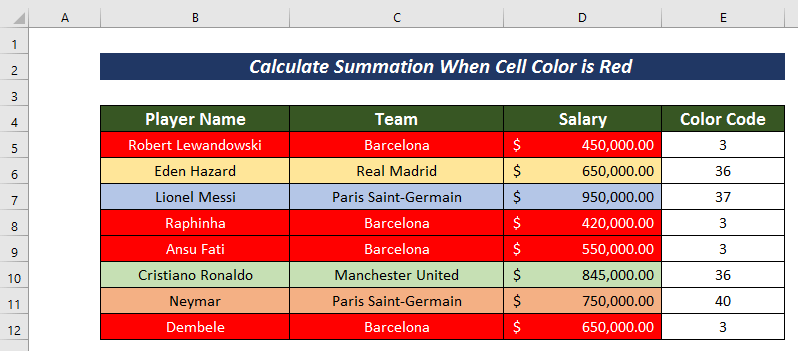
- Nawr, cymhwyswch y fformiwla a grybwyllir isod i gael y swm o gyflog mewn celloedd coch.
=SUMIF(E5:E12,3,D5:D12) Yma, the Mae ffwythiant SUMIF yn edrych drwy'r ystod E5 i E12 a oes unrhyw werth yn cyfateb i 3 ai peidio. Os ydyn nhw'n cael eu paru, mae'r gwerthoedd cysylltiedig yn yr ystod D5:D12 yn cael eu hychwanegu.
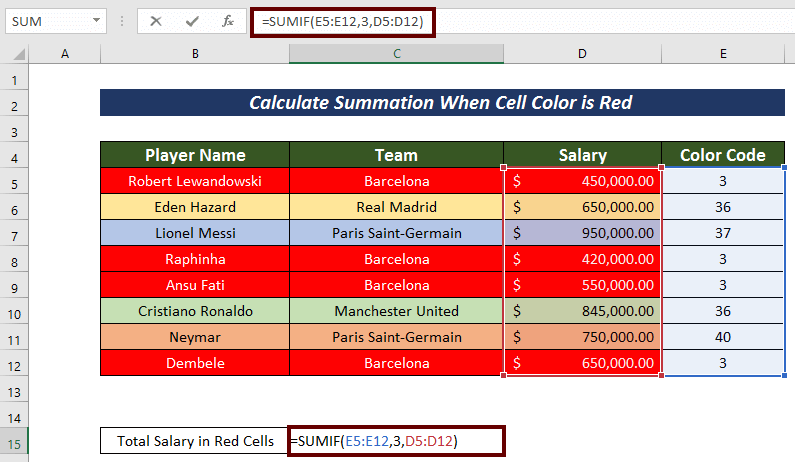
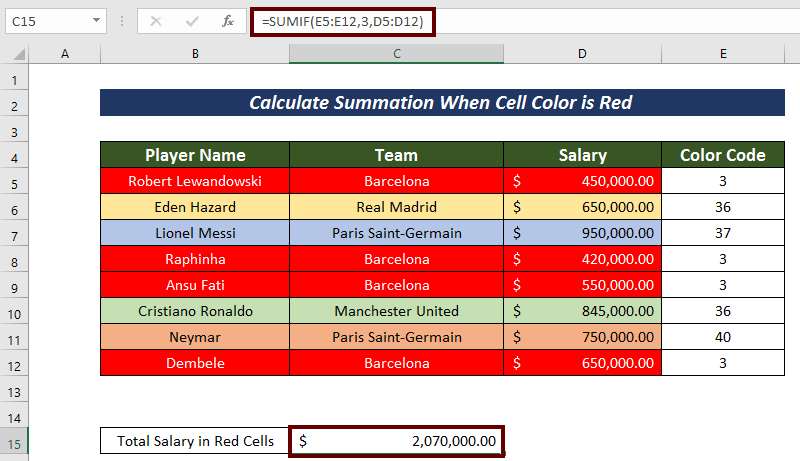
Darllen Mwy: Sut i Swm i Mewn Excel Os yw Lliw'r Gell yn Goch (4 Dull Hawdd)
3. Defnyddio Swyddogaeth IF ar gyfer Cell Lliw Coch
Gellir defnyddio ffwythiant IF hefyd yn y celloedd lliw coch i gymhwyso unrhyw swyddogaeth benodol. I gael mwy o eglurhad, rwyf wedi ystyried gostyngiad cyflog o 25% ar gyfer y cyflog sy'n gysylltiedig â chelloedd lliw coch.
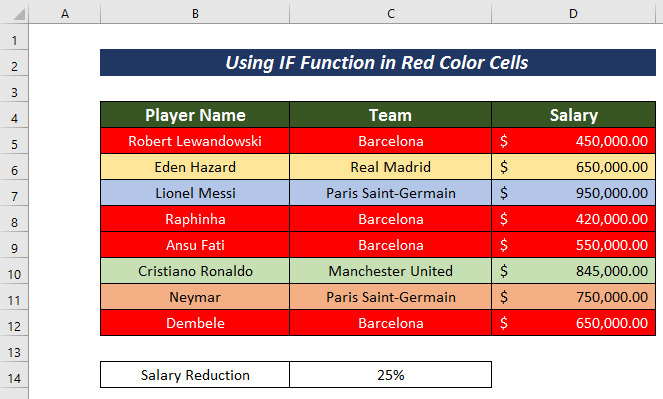
Camau :
- Yn gyntaf, crëwch golofn newydd i gael y cyflog wedi'i ddiweddaru gan ystyried y gostyngiad cyflog ar gyfer celloedd coch.
- Nawr, cymhwyswch y fformiwla ganlynol yn y Cyflog Wedi'i Ddiweddaru colofn.
=IF(Identify_Red=3, D5*(1-$C$14),D5) Yma, rwyf wedi crybwyll y Adnabod_Coch fel Diffinio Enw . Mae'r ffwythiant IF yn gwirio a yw'r enw diffiniedig yn cyfateb i'r cod lliw coch ai peidio. Yna, mae'r gostyngiad cyflog yn cael ei gymhwyso a'r cyflog yn caeldiweddaru.
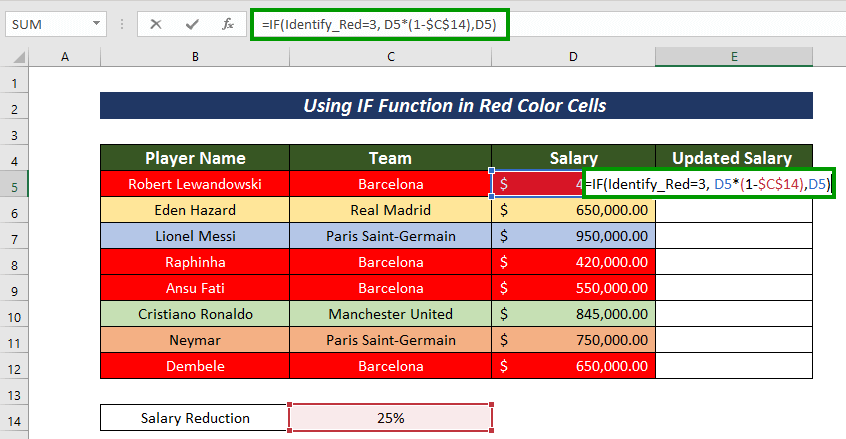
- Pwyswch ENTER i gael y cyflog wedi'i ddiweddaru.
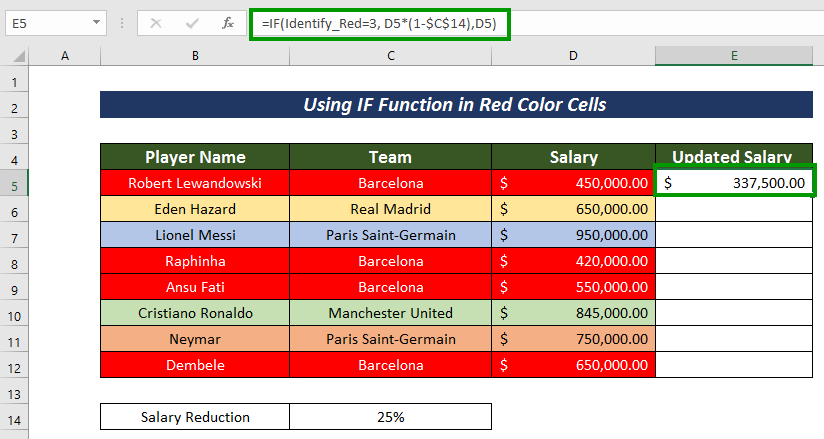
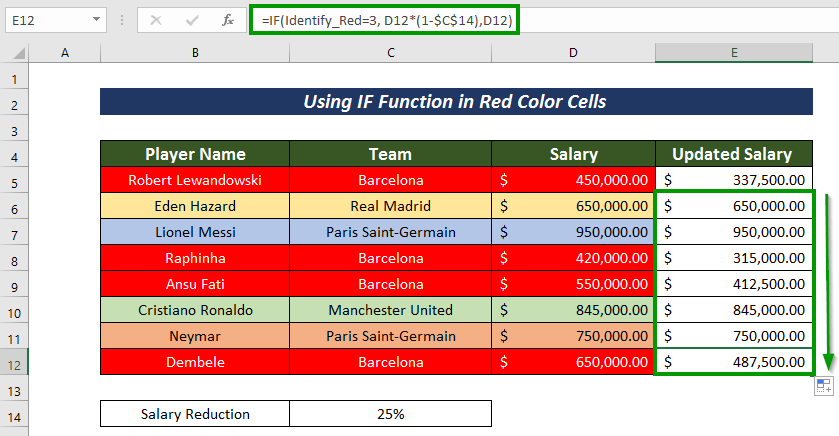
Darllen Mwy: Fformiwla Fformatio Amodol Excel gydag IF<2
Darlleniadau Tebyg
- Fformatio Amodol ar Rhesi Lluosog yn Annibynnol yn Excel
- Sut i Newid Lliw Rhes yn Seiliedig ar Werth Testun mewn Cell yn Excel
- Cell Amlygu Excel Os yw Gwerth yn Fwy na Chell Arall (6 Ffordd)
- Sut i Ddefnyddio Fformatio Amodol yn Seiliedig ar VLOOKUP yn Excel
- Fformatio Amodol Excel ar gyfer Dyddiadau o fewn 30 Diwrnod (3 Enghraifft)
4. Defnyddio Filter a SUBTOTAL Function ar Celloedd o Lliw Coch
O ran gwahanu'r celloedd coch, gallwn ddefnyddio'r nodwedd Filter . Ar ôl hynny, gallwn gymhwyso unrhyw swyddogaethau yn unol â'n hanghenion. Yma, rwyf wedi defnyddio y ffwythiant SUBTOTAL .
Camau :
- Yn gyntaf, dewiswch y set ddata gyfan.
- Nesaf, ewch i'r tab Cartref .
- Dewiswch Golygu o'r rhuban a dewis Trefnu & Hidlo .
- Yna, dewiswch yr opsiwn Hidlo .
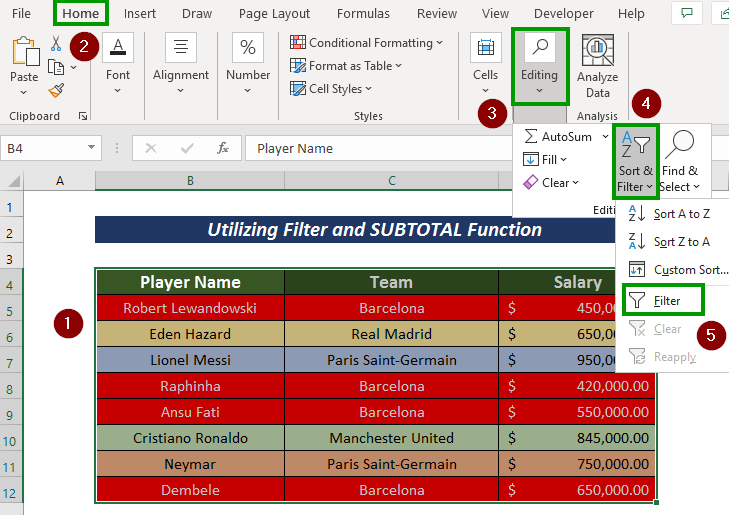
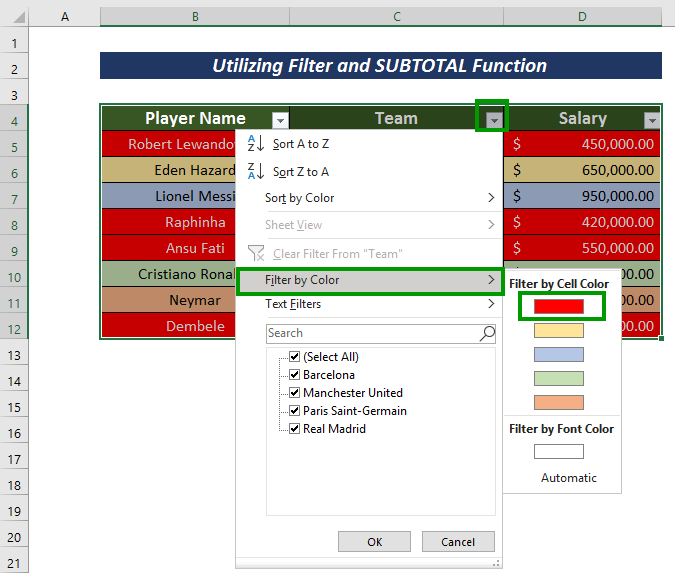
Dyma sut y gallwn hidlo'r celloedd coch.
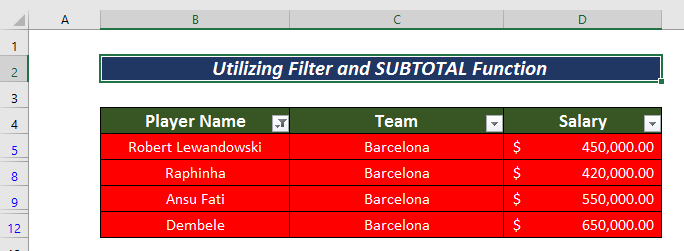
- Nawr, cymhwyswch y fformiwla ganlynol iâ'r Cyfanswm Cyflog mewn Celloedd Coch.
=SUBTOTAL(109,D5:D12) Yma, mae'r swyddogaeth SUBTOTAL yn ystyried y Swm gweithrediad ar gyfer y rhesi gweladwy o fewn D5:D12 gelloedd gan 109 rhif.
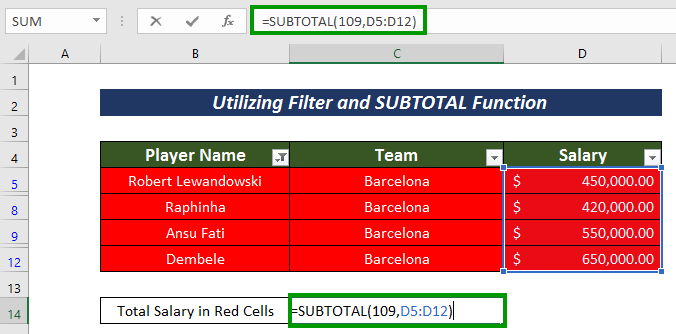

Darllen Mwy: Fformiwla i'w Lliwio Excel Cell Os Mae'r Gwerth yn Dilyn Amod
5. Cymhwyso VBA i Ddarganfod Crynhoad o Gelloedd Lliw Coch
Visal Basic for Applications (VBA) yw'r callaf ffordd o weithio yn Excel. Gallwn hefyd wneud cais VBA i ddod o hyd i grynodeb celloedd lliw coch.
Camau :
- Ewch i'r Datblygwr tab yn gyntaf.
- Nesaf, cliciwch ar Visual Basic o'r rhuban.
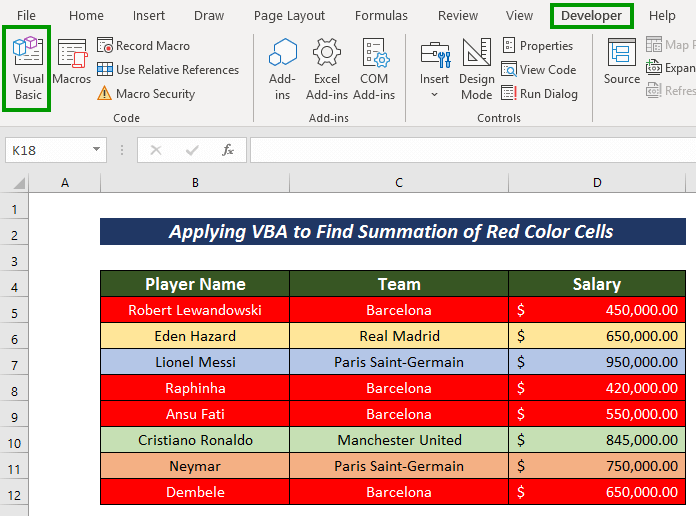
Fel arall, pwyswch ALT + F11 i berfformio'r un peth.
- Ar ôl hynny, dewiswch y tab Mewnosod .
- Cliciwch ar Modiwl .
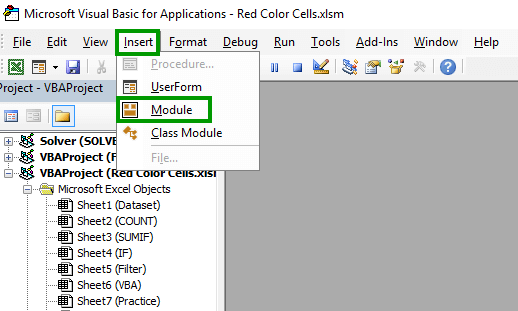
2469
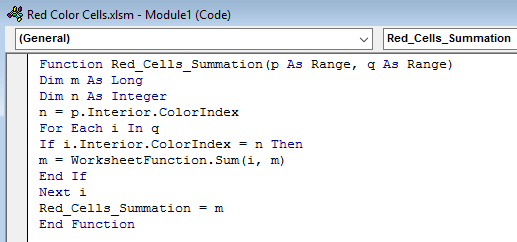
Yma, rwyf wedi ystyried Red_Cells_Summation fel Is-weithdrefn . Defnyddiais yr eiddo ColorIndex hefyd i ystyried lliw y gell a Taflen WaithSwyddogaeth.Swm i gael y gwerth crynhoi.
- Nawr, dewch yn ôl i'r daflen waith a chreu'r Lliw a Cyfanswm Cyflog mewn Celloedd Coch adran.
- Mewnbynnu Lliw coch yn yr adran Lliw .
- Ynghyd â hynny, defnyddiwch y canlynolfformiwla yn yr adran Cyfanswm Cyflog mewn Coch Celloedd .
=Red_Cells_Summation(C14,$D$5:$D$12) Yma, Red_Cells_Summation Mae yn swyddogaeth y soniais amdani yn fy nghod VBA . Rwyf wedi rhoi lliw coch yn y gell C14 ac wedi cymhwyso'r ffwythiant yn y gell D5:D12 .
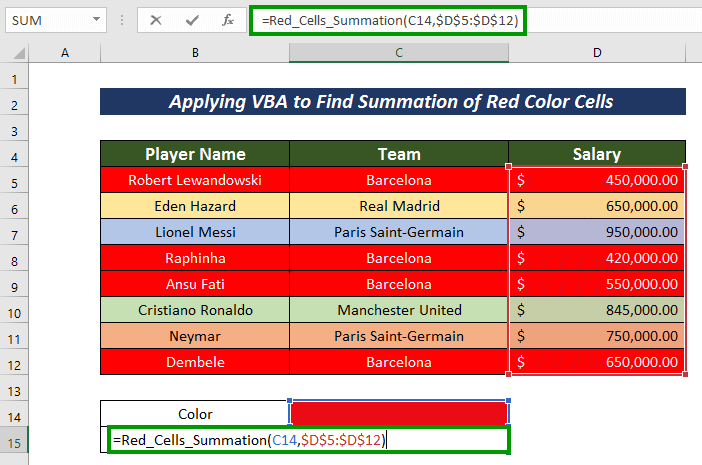
- > Pwyswch y ENTER botwm i gael gwerth crynodol celloedd coch.
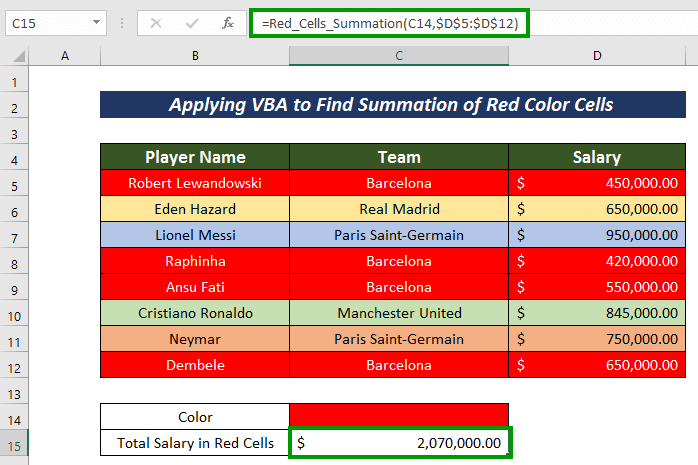
Adran Ymarfer
Gallwch ymarfer yma i gael mwy o arbenigedd.
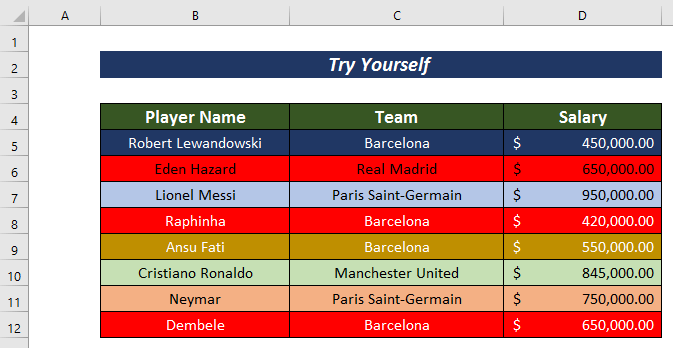
Casgliad <6
Dyna'r cyfan am heddiw. Rwyf wedi gwneud fy ngorau i ddisgrifio 5 senario ymarferol o sut i weithredu swyddogaethau Excel os yw lliw'r gell yn goch . Bydd yn bleser mawr i mi pe gallai'r erthygl hon helpu unrhyw ddefnyddiwr Excel hyd yn oed ychydig. Ar gyfer unrhyw ymholiadau pellach, rhowch sylwadau isod.

